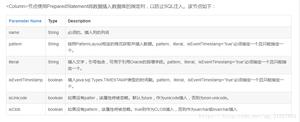如何停止Chrome以Webp格式保存图像
谷歌于 2010 年 9 月 30 日首次推出 WebP,这是一种开源图像格式。快进到今天,我们看到每张图像都以 WebP 形式出现在网上。甚至统计数据表明 WebP 在网络浏览器中占有 97% 的市场份额。当您尝试下载 JPEG 或 PNG 格式的图像时,真正的问题出现了,但 Chrome 不允许您这样做。
这篇文章介绍了四种可能阻止 Chrome 以 WebP 格式保存图像的不同方法。废话不多说,让我们看看这四种解决方案是什么,以及WebP格式图片的一些资料。
为什么 Chrome 将在线图片保存为 WebP 格式?
您一定听说过 JPEG、PNG、BMP、GIF 等图像格式。在不同的应用程序(如 Office、Excel 等)上使用这些文件格式图像非常容易。然而,当涉及到快速加载时,这些图像会花费大量时间,从而使您的网站运行非常缓慢。
这就是几乎所有发布者都转而在其网站上显示 WebP 图片的原因。WebP 基本上是一种现代图像格式,可为网络上的图像提供卓越的无损和有损压缩。事实上,谷歌浏览器是第一个引入以 WebP 文件格式保存图像的浏览器。如今,包括 Firefox 在内的所有网络浏览器都使用此功能以 WebP 文件格式在线显示图像。
阻止 Chrome 以 Webp 格式保存图像的方法
如果您想以 Webp 文件格式在 Google Chrome 上保存图像,您可以尝试这三种解决方案 –
- 使用选项 – “将图像另存为”
- 在 Windows 上试用“画图”应用
- 或者,使用外部照片应用

1]使用“将图像另存为”选项
WebP 文件格式图像占用的存储空间非常少,因此加载速度非常快。这就是为什么许多出版商以这种文件格式上传图片的原因。即使在他们不上传此类图像的情况下,他们也会使用一些工具将 JPEG 或 PNG 图像转换为 WebP 文件格式。
由于谷歌浏览器在保存图像时不会造成任何不良影响,您可以随时尝试其“图像另存为”选项。右键单击任何图像并选择此选项。当弹出窗口询问您要将此图像保存到何处时,将其文件类型更改为 .jpg 或 .jpeg,然后点击保存。
注意:在 Chrome 商店中有一个同名的扩展程序,即“ Save Image as type ”。下载此扩展程序并将其添加到您的 Chrome 浏览器,您将在上下文菜单中看到一个直接链接,用于以不同的文件格式保存图像。
2] 在 Windows 上试用画图应用
绘画应用程序在 Windows 上存在多年,但我们中的许多人仍然不知道如何充分利用此工具的潜力。还可以使用这个内置程序将 WebP 图像保存为常规文件格式,如 JPEG、PNG 等。
以下是您可以如何使用画图应用程序在 Windows 电脑 上保存图像 –
- 右键单击您要下载的图像,然后点击复制图像。
- 以这种方式进行,图像将被复制到剪贴板中。
- 现在,启动画图应用程序,然后按ctrl + v快捷键。
- 复制的图像将出现在画图界面上。
- 转到文件,然后点击另存为。当悬停按钮展开时,选择所需的图像格式。
就是这样,您的图像现在将以所选文件格式保存。
3]使用外部照片应用程序
Microsoft Store 上提供了许多有用的照片应用程序。如果上述解决方案对您不起作用,您可以随时安装第三方照片应用程序。这或多或少类似于内部应用程序,即Windows Photo。
试用图像转换器应用程序
如果您的计算机仍在以 WebP 文件格式保存图像,您应该尝试图像转换器应用程序。有多种在线工具可帮助您更改下载图像的图像格式。一些伟大的名字如下 – Cloudconvert 的图像转换器。
注意:或者,您也可以下载并安装不支持 WebP 的网络浏览器。
WebP 图片有什么好处?
WebP 图像显着减小了网络上照片的大小。因此,即使在互联网连接速度非常低的网络上,也可以查看此类图像。
就这些了,我希望“Chrome 在 WebP 中保存图像”问题现在能解决。
以上是 如何停止Chrome以Webp格式保存图像 的全部内容, 来源链接: utcz.com/dzbk/939621.html